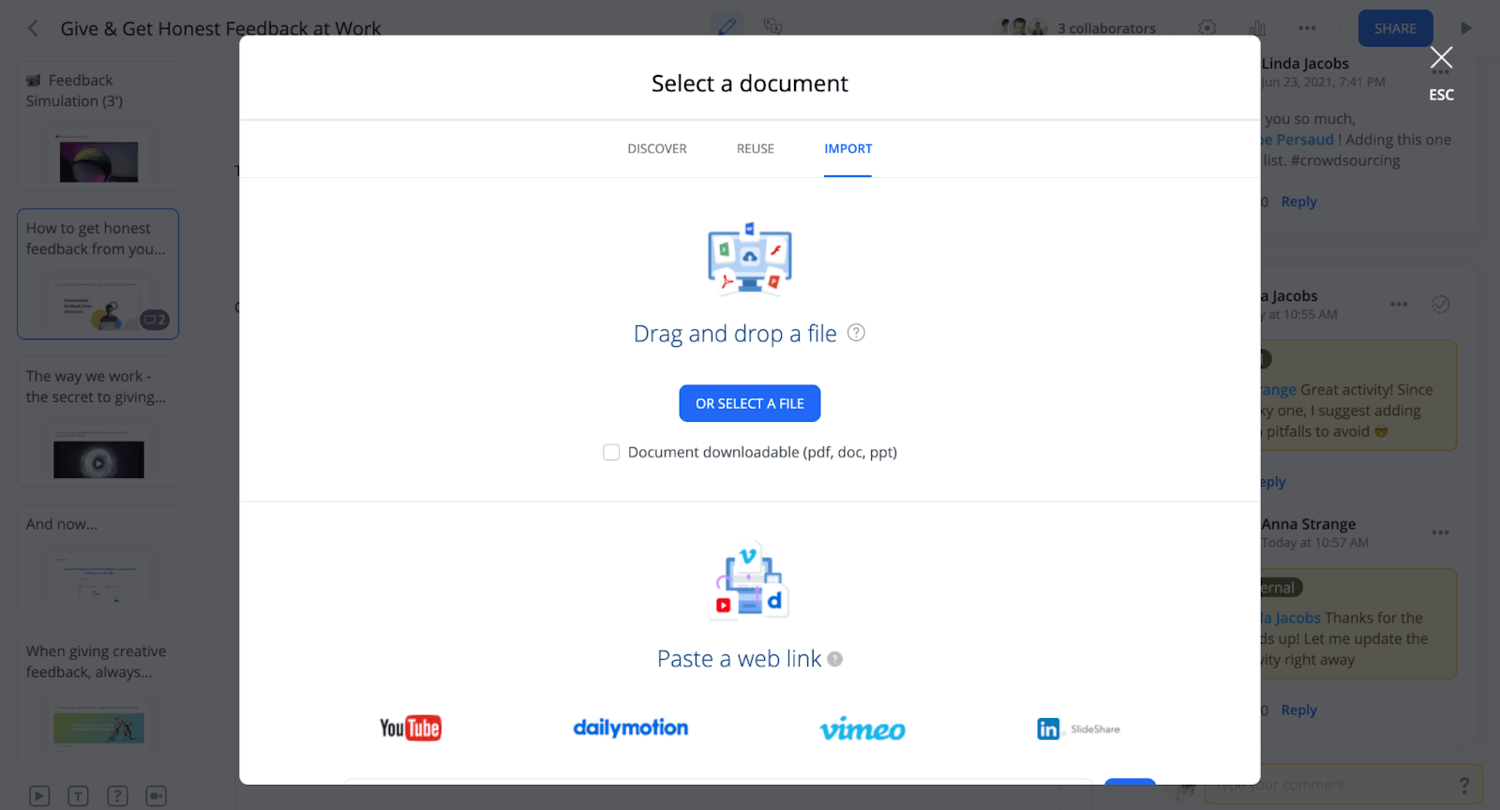협업 직원 교육을 위해 360Learning에서 비디오를 사용하는 방법
게시 됨: 2022-08-17대부분의 과정은 협력적이지 않습니다. 리더는 직원의 요구 사항을 추론하고 이를 극복하기 위한 교육 과정을 만듭니다. 이런 식으로 하는 것은 덜 효과적입니다. 리더가 직원과 협력하여 직원이 무엇을 어떻게 배우고 싶어하는지 정확히 결정할 수 있다면 더 좋을 것입니다.
360Learning은 협업 학습 및 교육을 허용합니다. 직원과 리더는 함께 협력하여 관련성 있고 도움이 되는 과정을 만듭니다. 어떤 것이 더 나을 수 있다면 개선 방법을 제안하거나 단순히 스스로 변경할 수 있습니다. 협력 작업은 모든 과정이 고품질, 최신 및 관련성을 보장합니다. 예를 들어; AirCall은 360Learning의 협업 학습 플랫폼을 통해 수업에서 99%의 관련성 점수와 직원이 만든 과정에서 97%의 완료율을 달성했습니다.
직원이 공동 작업할 수 있는 애니메이션 교육 과정을 만들려면 다음 6단계를 따르십시오. 근로자의 참여는 교육이 도움이 되고 가능한 최단 시간에 시작되도록 합니다.
1. 직원 인터뷰
기술을 향상시키려는 직원과 대화하여 직업의 어려움에 대해 알아보십시오. 그들의 문제를 알고 자세히 논의할 수 있는 공간이 있을 때 귀중한 교육을 만드는 데 필요한 정보를 갖게 됩니다.
깊은 질문에 곧바로 뛰어들지 마십시오. 직원이 편안하게 느낄 수 있도록 간단한 대화로 시작하십시오. 처음부터 가장 시급한 문제를 논의하는 것은 직원들을 압도할 수 있습니다.
그들이 직면하는 일반적인 문제를 설명하도록 요청하고 이러한 문제에 직면한 정확한 상황을 안내하도록 하십시오. 이 정보를 통해 기술이 이러한 문제를 해결할 수 있는지 또는 직원이 작업을 수행하는 방식에 문제가 있는지 결정할 수 있습니다.
이러한 질문 중 일부를 미리 작성하는 것은 괜찮지만 엄격한 스크립트에 집착하지 마십시오. 문제를 진정으로 이해하고 가능한 솔루션을 식별하기 위해 후속 질문과 함께 대화가 자연스럽게 흐르기를 원합니다. 이러한 주제를 파헤치면 생각했던 것보다 해결해야 할 더 큰 문제가 드러날 수 있습니다.
2. 스크립트와 스토리보드 만들기
스크립트는 비디오의 구조와 화자의 대사를 요약하고 스토리보드는 사건을 묘사합니다. 중복되거나 혼란스럽거나 지루한 장면에 애니메이션을 적용하는 시간을 절약하려면 이러한 문서를 만드십시오.
팀과 함께 두 가지를 모두 검토하고 적합하지 않거나 더 잘 설명할 수 있는 부분을 잘라내야 합니다.
- 섹션을 이해하는 유일한 사람이 있습니까? 다시 작성하십시오.
- 좋아하는 것을 추가했는데 팀원들이 중복이라고 말합니까? 다시 생각해보십시오.
- 스크립트에 너무 많은 통계를 추가했습니까? 차트로 시각화하면 장면이 더 명확해집니다.
목표를 달성하는 데 도움이 되는 스크립트 구조를 개발하십시오. 특정 기술을 가르치고 싶다면 "직원들이 이를 마스터하는 데 도움이 되도록 연사는 어떤 정보를 말해야 할까요?"라고 자문해 보십시오. 답을 적으시오. 그런 다음 일련의 이벤트가 매력적이고 응집력이 있을 때까지 단락을 이동합니다.
스토리보드는 장면의 대략적인 스케치를 보여주는 일련의 상자로 구성되어야 하며 그 아래에 해당 장면의 선과 방향이 쓰여 있어야 합니다. 무료 스토리보드 템플릿을 사용하여 스토리보드 만들기를 시작할 수 있습니다. 메시지를 명확하게 전달하기 위해 장면에 표시해야 할 모든 것을 생각한 다음 상자에 빠르게 그립니다. 너무 자세하게 작성하는 것에 대해 걱정하지 마십시오. 피드백을 받을 수 있도록 장면에 대한 대략적인 아이디어만 제공하면 됩니다.
3. Vyond로 동영상 만들기
협업 학습이 작동하려면 직원들이 지식을 쉽게 공유할 수 있어야 합니다. 코스를 만드는 데 시간이 오래 걸리면 바쁜 일정으로 코스를 만들 시간이 없을 것입니다. Vyond는 스토리보드와 스크립트를 유용한 비디오로 빠르게 전환하는 데 사용할 수 있는 수십 개의 템플릿이 있는 애니메이션 소프트웨어입니다.
무료 Vyond 계정에 로그인하고 인터페이스의 왼쪽 상단 모서리에 있는 "새 캐릭터 만들기"를 클릭하여 시작하십시오. 캐릭터를 처음부터 디자인하거나 회사의 누군가를 모델로 삼아 그들이 말하는 것에 권위를 부여하십시오. 모든 직원을 재현할 수 있는 다양한 의복 및 신체 기능 옵션이 있습니다.
이제 캐릭터를 움직여야 합니다. 그것들을 선택하고 작업 메뉴를 클릭하십시오. 점프, 시계 확인, 한 방향 가리키기 등 캐릭터가 할 수 있는 많은 움직임을 찾을 수 있습니다. 캐릭터를 움직이게 하려면 원하는 것을 선택하세요. 캐릭터가 화면에서 이동하도록 하려면 캐릭터를 다시 선택하고 모션 경로 메뉴를 엽니다. 액션과 모션 경로를 결합하여 스크립트에서 계획한 모든 움직임을 재현합니다.
이제 라인을 녹음할 차례입니다. 수면 부족으로 목소리가 거칠어지므로 시작하기 전에 숙면을 취하십시오. 물을 마시지 않아도 같은 효과가 있으므로 하루 종일 수분을 섭취하세요.
음성을 준비했으면 대시보드의 마이크 녹음 인터페이스에 액세스합니다. 모든 단어를 명확하게 발음하면서 천천히 의도적으로 줄을 읽으십시오. 스크립트를 섹션으로 나누고 각각을 별도로 기록하십시오. 20분짜리 클립보다 흠잡을 데 없는 20초짜리 클립을 녹화하는 것이 더 쉽습니다.

4. 360Learning에 동영상 업로드
교육에 대한 360Learning의 협업 접근 방식은 직원의 기술 향상을 위한 이상적인 플랫폼입니다. 조직의 모든 수준에서 다양한 피드백을 통해 과정이 모든 사람과 관련이 있고 명확하고 이해할 수 있는 경로를 따르도록 합니다.
각 코스 섹션을 채우면 다른 사람들이 귀하나 동료에게 피드백을 줄 수 있습니다. 비디오를 더 명확하게 만들기 위해 리소스를 추가하거나 일부를 직접 업로드하도록 권장할 수 있습니다. 이 피드백 루프는 비디오와 교육을 시작한 후에도 계속 개선됩니다. 또한 코스의 각 버전이 마지막 버전보다 더 관련성이 있는지 확인합니다.
귀하와 귀하의 팀은 크기에 관계없이 Vyond가 만든 모든 비디오를 360Learning에 업로드할 수 있습니다. 플랫폼에 로그인하고 "대시보드"를 클릭합니다. 코스 섹션으로 이동한 다음 코스 옆에 있는 "문서 추가"를 클릭합니다. 컴퓨터에서 비디오를 업로드하거나 YouTube, Vimeo 또는 Google 드라이브에서 가져옵니다.
이 기사에서 360Learning에 비디오를 추가하는 방법에 대해 자세히 알아보세요! |
5. 매혹적인 썸네일 디자인
직원들은 흥미롭지 않은 미리보기 이미지를 보고 귀하나 다른 직원이 만든 교훈을 놓치고 있습니다. 올바른 디자인은 클릭하고 코스를 시청하도록 유도합니다.
전후 레이아웃을 사용하여 직원의 관심을 끄는 썸네일을 만드십시오. 인공 지능이 인기 있는 YouTube 썸네일 600개 중 일반적인 시각적 요소를 분석했습니다. 이러한 동영상 중 상당수가 미리보기 이미지에 이 형식을 사용하는 것으로 나타났습니다. 그 성공의 대부분은 비디오의 교훈을 구현하는 시각적 이점인 커뮤니케이션에서 비롯됩니다.
감정이 분명한 얼굴을 추가하는 것도 좋습니다. 넷플릭스에 따르면 사람들은 강렬한 감정이 시청자들의 공감을 불러일으키기 때문에 금욕적인 것보다 강렬한 감정을 보여주는 썸네일을 클릭할 가능성이 더 높다. 시청자에게 비디오 톤의 미리보기를 제공하여 흥미진진한지, 생각을 불러일으키는지, 창의적인지 알 수 있습니다.
Canva는 전후 레이아웃을 만들고 감정이 분명한 얼굴을 찾는 데 사용할 수 있는 무료 디자인 도구입니다. 모든 연령대의 사람들이 사용하므로 모든 직원이 코스의 모양과 느낌에 대해 목소리를 내기 원하는 회사에 이상적입니다.
6. 개선할 수 있는 부분 분석
애니메이션 작업을 아무리 오래 해도 직원들이 코스에 대해 어떻게 생각할지 정확히 예측할 수 없습니다. 교육을 시작하고 근로자가 교육의 강점과 약점을 배우기 위해 교육과 상호 작용하는 방식을 확인해야 합니다. 이 데이터를 사용하여 더 많은 직원에게 새로운 기술을 가르치기 위해 변경하거나 개선해야 할 사항을 이해하십시오.
360Learning의 분석 기능을 통해 필요한 모든 데이터에 액세스할 수 있습니다. 대시보드에서 일반을 클릭하여 과정을 수강하는 사람 수, 과정에 소요한 시간 및 완료한 사람 수를 확인합니다. 당신이 낮은 요금을 가지고 있다면 직원들은 아마도 당신의 코스를 가치 있는 것으로 보지 않을 것입니다. 일부 직원과 이야기하고 그 이유를 파악한 다음 팀과 함께 솔루션을 생각해 보십시오. 예를 들어; 360Learning의 비디오 코칭 기능을 사용하여 강사 상호 작용을 통합하는 것을 고려할 수 있습니다.
360Learning의 분석 탭에는 코스를 만들고 질문하고 문서를 검토하는 직원도 표시됩니다. 이 작업자는 귀하의 교육과 가장 많이 상호 작용하므로 코스를 개선하려면 먼저 그들에게 이야기하십시오.
마지막으로 대시보드 왼쪽에 있는 협업 활동 탭의 반응 과정을 참조하십시오. 반응은 수강자가 구식이거나 혼란스러운 항목에 플래그를 지정하거나 강좌가 특히 유용할 때 표현할 수 있는 360도 학습 기능입니다. 원클릭 피드백 버튼이므로 직원이 개선해야 할 사항을 신속하게 알려줄 수 있습니다.
직원 교육에 360Learning과 함께 Vyond 사용
애니메이션보다 협업 학습을 수용하는 더 좋은 방법은 없습니다. 누구나 Vyond를 시작하고 이전에 해본 적이 없더라도 매력적인 애니메이션을 만들 수 있습니다. 또한 템플릿 라이브러리 덕분에 창의성에 확신이 없는 사람들은 미리 디자인된 구조 위에 매력적인 내러티브를 구축할 수 있습니다.
무료 평가판 시작